怎样在Win7系统中搭建Web服务器
工具:win7
步骤:
打开“控制面板”,点击“程序”进入。
点击“打开或关闭Windows功能”按钮进入。
勾选“Internet信息服务”下面的所有选项,点击“确定”完成设置。
待更新完成后,打开“控制面板”中的“管理工具”项。
双击“Internet信息服务管理器”项就可以对Web服务进行管理。
Web服务器的测试:打开浏览器,输入“http://本机IP地址”,如果弹出如图所示的页面,表示搭建Web服务器成功。
为了确保外网可以正常访问该Web服务,需要将本机对HTTP服务的防火墙打开。进入控制面板,点击“服务和安全”->“允许程序通过网络防火墙进入访问”项。然后在打开的窗口中选择“HTTP服务”即可。
win7搭建web服务器步骤:
1、首先打开开始菜单中的控制面板选择,在控制面板中选择并打开“程序”,找到并双击“打开或关闭Windows功能”,在弹出的窗口中选择“Internet信息服务”下面所有选项,点击确定,然后就会开始更新服务,等待一会;
2、等待更新完成之后,打开浏览器,在浏览器地址栏上输入“http://localhost/”,然后回车,如果此时出现IIS7欢迎界面,说明Web服务器已经搭建成功。
3、当web服务器搭建成功后,下一步要做的就是把网站安装到Web服务器的目录中,一般情况下,当Web服务器安装完成之后就会创建路径“、%系统根目录%inetpub/wwwroot”,只要将网站复制到该路径下,就可实现本地访问该网站;
4、接着设置防火墙,让局域网中的其它计算机也能访问本地网站资源,操作方法:依次打开“控制面板--系统和安全”,然后点击“允许程序通过Windows防火墙”,在弹出的对话框,选择勾选“万维网服务HTTP”右侧的两个复选框,点击确定退出。 最后在局域网中其它计算机上,打开浏览器输入“http://Web服务器的IP地址/”,然后回车即可访问服务器上的资源。
1-单击宫格菜单的第一个“服务器管理器”;
2
2-在“快速启动(Q)”子菜单下,单击“2 添加角色和功能”;
3
3-点击左边“安装类型”,然后单击“基于角色或基于功能的安装”,再单击“下一步(N)”;
4-先单击“从服务器池中选择服务器”,再单击“本服务器的计算机名”,这个ip上只有本机,所以直接单击“下一步(N)”;
5-这里角色列表内找到“Web服务器(IIS)”,单击勾选它;
6-弹出子对话框“添加角色和功能向导”,直接单击“添加功能”;
7-单击左边“功能”,中间勾选“Net Framewore 35”;
8-再单击左边“角色服务器”,中间角色服务列表选择需要安装的项目(如果你不知道需要选哪些,建议你全部都勾选它[Ftp服务器除外]);
9-安装前确认下所勾选的安装组件,然后单击“安装(I)”;
10-windows 2012 Server IIS80开始安装了,耐心等候几十秒;
11-提示安装成功,我们单击“关闭”,结束安装;
12-查看windows 2012 Server IIS80安装和运行结果:打开Internet Explprer10浏览器,输入本机公网ip,或者本机内网ip,或localhost都可以,看到IIS80界面显示出来了!
13-打开“Internet Information Services 8”管理器,可自由查看各项IIS80设置选项。至此,安装圆满成功。开始你的windows 2012 Server IIS80之旅。
xp用户请下载iis for xp 的压缩包。百度一下即可
一、IIS的添加
请进入“控制面板”,依次选“添加/删除程序→添加/删除Windows组件”,将“Internet信息服务(IIS)”前的小钩去掉(如有),重新勾选中后按提示操作即可完成IIS组件的添加。用这种方法添加的IIS组件中将包括Web、FTP、NNTP和SMTP等全部四项服务。
二、IIS的运行
当IIS添加成功之后,再进入“开始→程序→管理工具→Internet服务管理器”以打开IIS管理器,对于有“已停止”字样的服务,均在其上单击右键,选“启动”来开启。
三、建立第一个Web站点
比如本机的IP地址为19216801,自己的网页放在D:\Wy目录下,网页的首页文件名为Indexhtm,现在想根据这些建立好自己的Web服务器。
对于此Web站点,我们可以用现有的“默认Web站点”来做相应的修改后,就可以轻松实现。请先在“默认Web站点”上单击右键,选“属性”,以进入名为“默认Web站点属性”设置界面。
1.修改绑定的IP地址:转到“Web站点”窗口,再在“IP地址”后的下拉菜单中选择所需用到的本机IP地址“19216801”。
2.修改主目录:转到“主目录”窗口,再在“本地路径”输入(或用“浏览”按钮选择)好自己网页所在的“D:\Wy”目录。
3.添加首页文件名:转到“文档”窗口,再按“添加”按钮,根据提示在“默认文档名”后输入自己网页的首页文件名“Indexhtm”。
4.添加虚拟目录:比如你的主目录在“D:\Wy”下,而你想输入“19216801/test”的格式就可调出“E:\All”中的网页文件,这里面的“test”就是虚拟目录。请在“默认Web站点”上单击右键,选“新建→虚拟目录”,依次在“别名”处输入“test”,在“目录”处输入“E:\All”后再按提示操作即可添加成功。
5.效果的测试:打开IE浏览器,在地址栏输入“19216801”之后再按回车键,此时就能够调出你自己网页的首页,则说明设置成功!
四、添加更多的Web站点
1.多个IP对应多个Web站点
如果本机已绑定了多个IP地址,想利用不同的IP地址得出不同的Web页面,则只需在“默认Web站点”处单击右键,选“新建→站点”,然后根据提示在“说明”处输入任意用于说明它的内容(比如为“我的第二个Web站点”)、在“输入Web站点使用的IP地址”的下拉菜单处选中需给它绑定的IP地址即可(如图1);当建立好此Web站点之后,再按上步的方法进行相应设置。

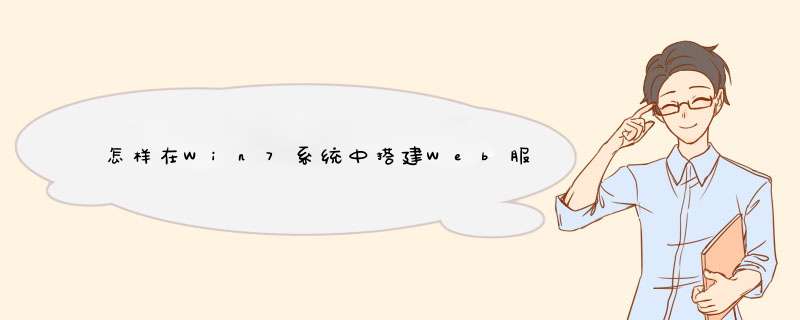





0条评论